사용 중인 와이파이 비밀번호는 단말기 뒷면에 나와 있지만, 번호가 지워져 훼손되거나 변경이 되어 필요할 때 확인을 못하는 경우가 있습니다. 오늘은 와이파이 비번 알아내기 위한 PC와 모바일 2가지 확인 방법을 알려드리겠습니다.
평소 PC 혹은 모바일에 저장되어 있는 와이파이 비밀번호를 기억하고 있지 않으면 나중에 폰을 바꾸거나 초기화되었을 때 비번을 몰라 난감할 수도 있으며 집에 방문한 친구나 지인에게 사용할 수 있도록 도움을 주지 못할 것입니다.
그래서 단말기 뒷면에 적혀 있는 번호마저 지워져 도무지 알 수 없다면 아래와 같은 방법으로 와이파이 비번을 쉽게 확인할 수 있습니다.
와이파이 비번 확인하는 방법
모바일 이용 와이파이 비번 알아내기

1. 모바일 메인 화면에서 팝업창을 열고 톱니바퀴 모양 설정 버튼을 눌러줍니다. 그리고 설정화면에서 연결을 선택합니다.

2. 연결 화면에서 와이파를 선택하고 현재 네트워크 상태인 와이파이의 설정 (톱니바퀴)을 선택합니다.

3. 본인이 사용중인 와이파이에 대한 간략 속성이 나오는 화면에서 하단 QR코드 아이콘을 눌러주면 해당 와이파이 정보가 QR코드로 생성됩니다. 코드를 저장하기 위해 하단 '이미지로 저장' 아이콘을 선택합니다.

4. 방금 생성한 QR코드를 읽을 바코드 어플이 필요합니다. 플레이스토어에서 '바코드스캐너'를 검색하면 적절한 어플이 하나 확인되며 바로 설치합니다.
설치 후 바로 실행해주면 카메라 및 이미지 스캔 두 가지 항목이 보일 것입니다. 우리는 방금 전 저장된 QR코드 이미지가 있으므로 '이미지 스캔' 항목을 선택하도록 합니다.

5. 화면과 같이 본인 QR코드가 보이게 되며 우측 상단 '체크 V'표시를 눌러주면 해당 와이파이의 통신사 ID와 함께 와이파이 비번이 공개됩니다.
위와 같은 방법으로 어렵지 않게 모바일을 이용하여 와이파이 비번이 확인되는 것을 알 수 있습니다.
PC 이용 와이파이 비번 알아내기
현재 와이파이와 연결되어 있는 PC를 이용하여 비번을 확인하겠습니다.

1. PC에서 제어판 화면을 열어줍니다. 제어판 화면에서 네트워크 및 인터넷 항목 아래에 '네트워크 상태 및 작업 보기'를 선택합니다.

2. 연결 설정화면 좌측 메뉴에서 어댑터 설정 변경 항목을 선택하도록 합니다.

3. 네트워크 연결 화면에서 좌측 Wi-Fi를 마우스로 더블클릭하여 실행합니다.

4. 와이파이 상태 화면에서 무선 속성 버튼을 눌러 선택합니다.
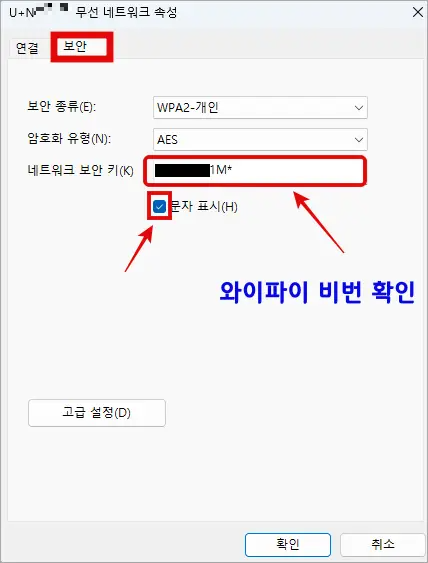
5. 무선 네트워크 속성화면에서 상단 메뉴 '보안'을 선택하고 네트워크 보안키에서 '문자 표시'를 체크해주면 찾고자 했던 와이파이 비번이 최종 확인됩니다.
이와 같이 PC 또는 모바일로 손 쉽게 와이파이 비밀번호를 찾을 수 있습니다.
갤럭시 갤러리 잠금 기능 활용하여 사진 숨기기 방법
내 폰에 들어 있는 사진을 누군가 몰래 볼 수 없도록 안드로이드 OS는 사진을 숨기는 기능이 있습니다. 갤럭시 갤럭시 잠금 기능을 이용하여 나만 몰래 볼 수 있도록 사진 숨기기 방법에 대해 2가
aroldis.tistory.com
삼성 갤럭시 패턴 풀기 잠금 해제 방법
본인이 설정한 휴대폰 잠금설정 (비밀번호, PIN, 패턴 등)을 실수로 잊는 경우가 있습니다. 삼성 휴대폰 이용자라면 삼성계정을 이용하여 갤럭시 패턴 풀기 기능이 있으며 핀번호, 비번 모두 잠금
aroldis.tistory.com
갤럭시 휴지통 복원 문자 복구 간편 방법
갤럭시 휴대폰 안에 사진 또는 데이터를 실수로 삭제했을 경우 다시 살리고 싶을 때가 있습니다. 이때 삭제했던 내용은 일정기간 보관이 되므로 갤럭시 휴지통 복원 및 문자 복구 절차에 대해
aroldis.tistory.com
